PPTP服务器搭建(Windows Server 2012 R2)
vpn服务器架设
1.搭建环境
1.1 “服务器管理器”–“添加角色和功能”–选中“远程访问”
1.2 一直下一步到“角色服务”,选中“DireAccess和VPN(RAS)”和“路由”
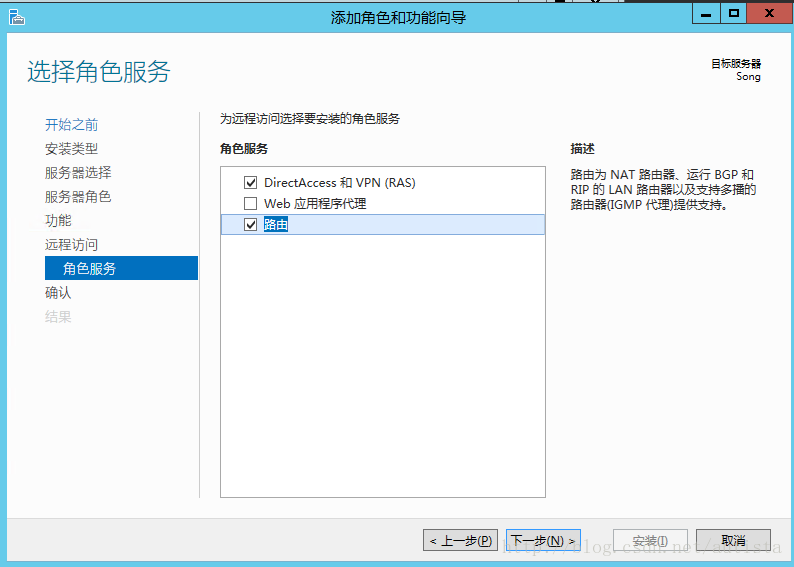
1.3 一直下一步直到完成
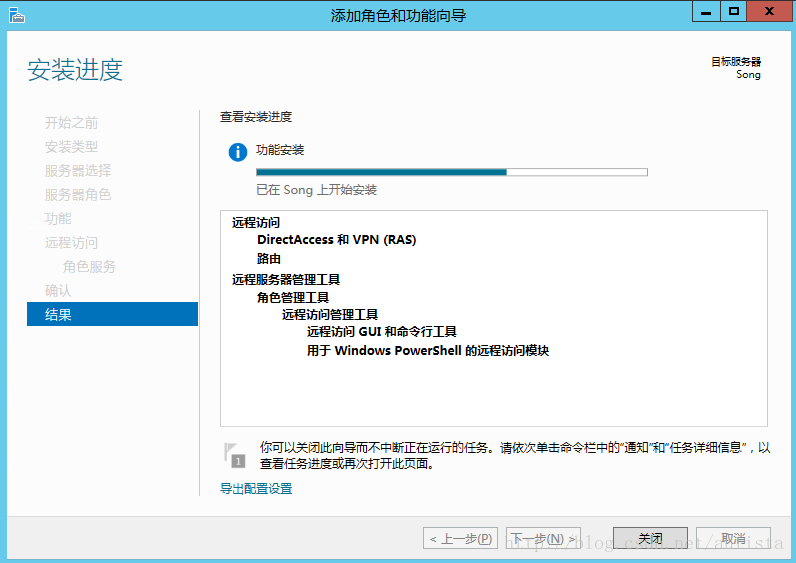
2.配置VPN服务器
2.1 在“服务器管理器”中点击菜单栏中的“工具”选择“路由和远程访问”,在本地上右键选择“配置并启用路由和远程访问”
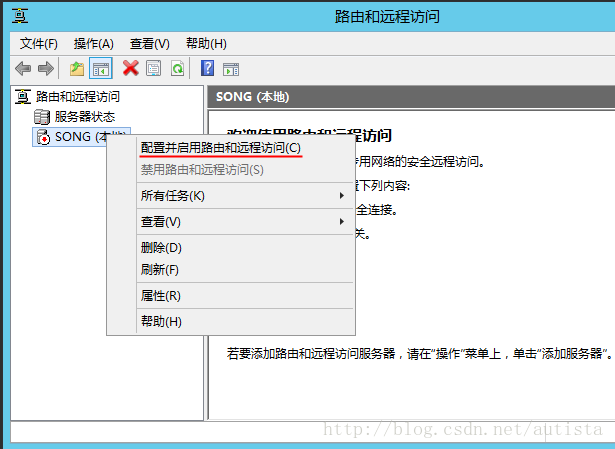
2.2 选择“自定义服务器”
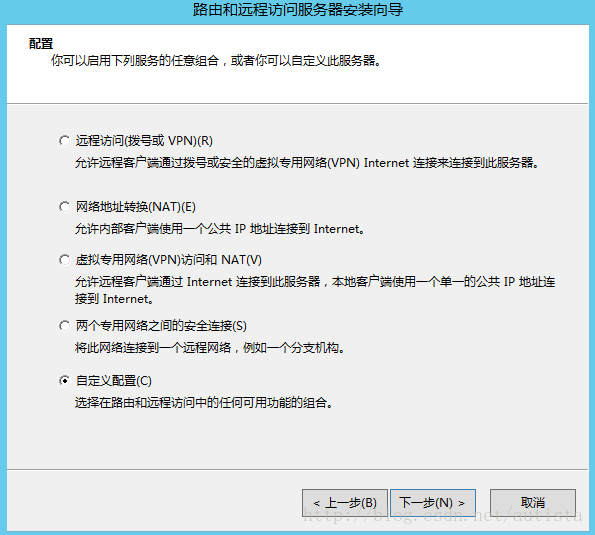
2.3 选择“VPN访问”和“NAT”点击“下一步”
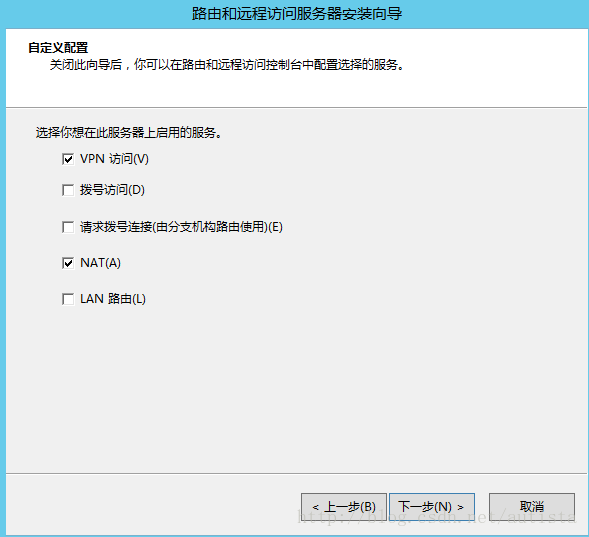
2.4 继续下一步知道完成,点击“完成”,出现提示”启动服务”点击“启动服务”
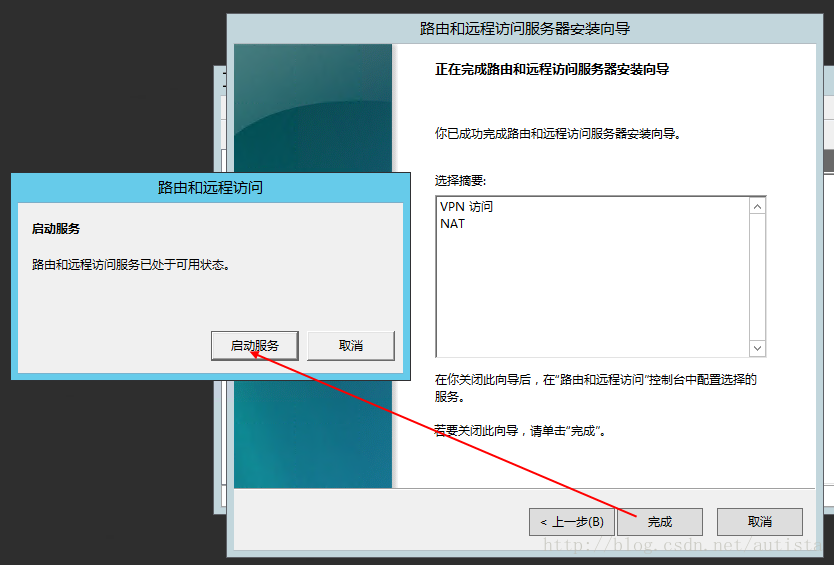
完成后,“SONG(本地)”就变绿了,继续配置。
2.5 在“IPv4”-“NAT” 上点击右键选择“新增接口”,在接口里选择外网接口,我这里是“以太网 2”
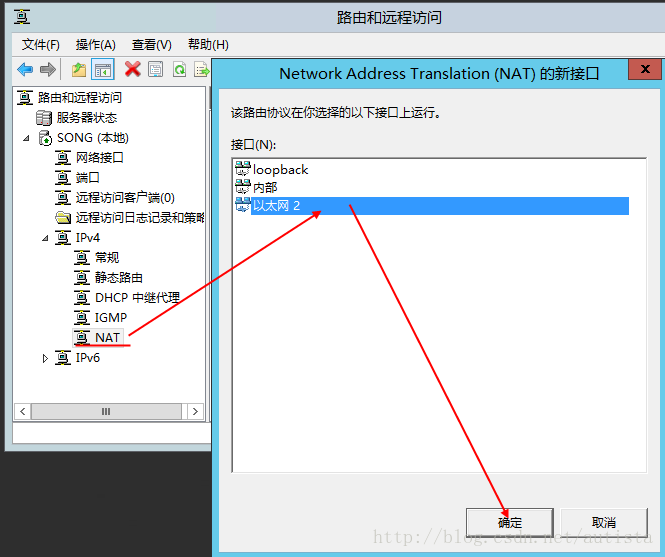
2.6 点击“确定”后弹出属性,这里选择“公用接口连接到Internet”-“在此接口上启用NAT”,点击确定
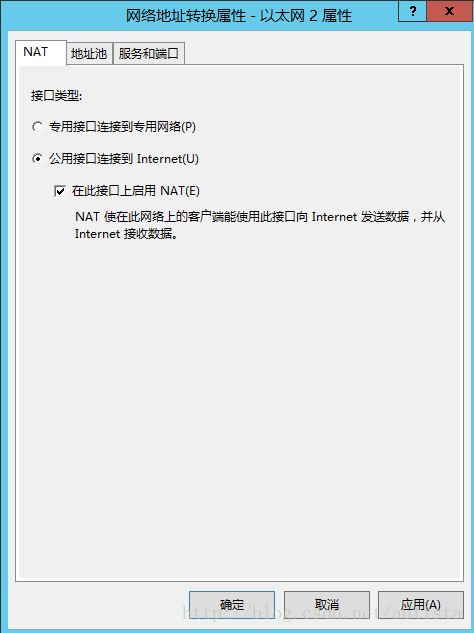
2.7 右键点击“SONG(本地)”选择“属性”,如图所示,配置VPN客户端地址池
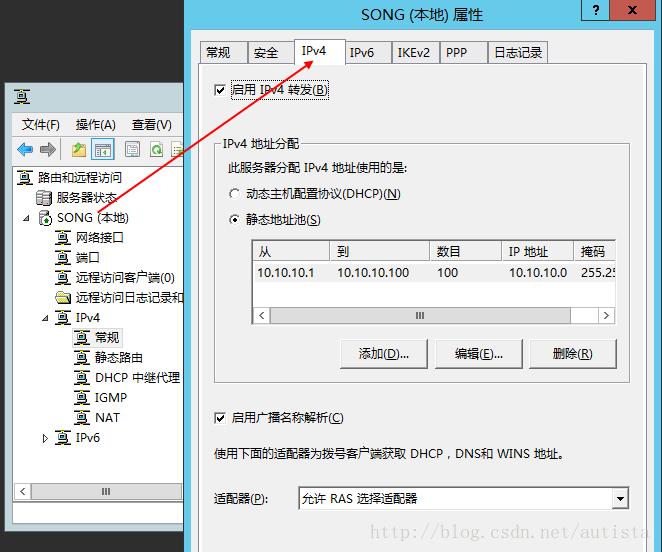
3.配置VPN帐号
3.1 在“服务器管理器”中点击菜单栏中的“工具”选择“计算机管理”
3.2 在“用户”上点击右键选择“新用户”,输入“用户名”和“密码”,再选译“用户不能更换密码”和“密码永不过期”,点击“创建”,然后再点击“关闭”
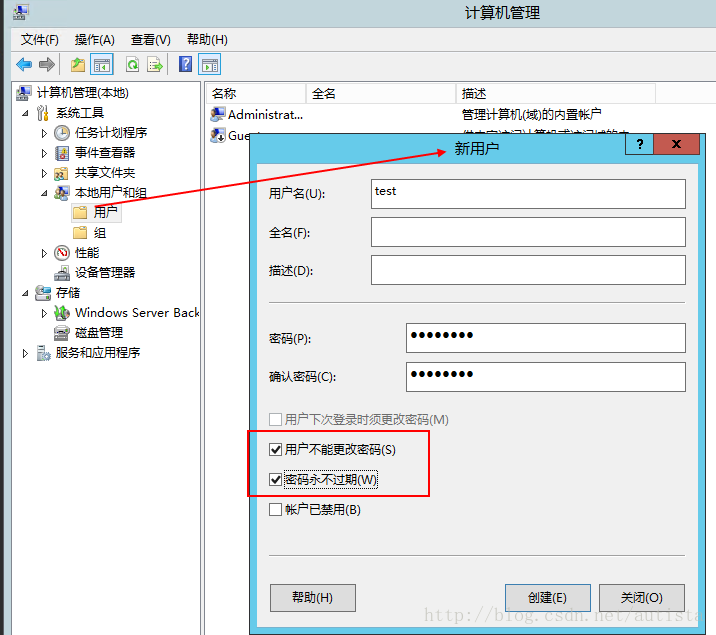
3.3 双击新增加的用户“test”弹出“属性”窗口,选择“拨入”-“网络访问权限”-“允许访问”点击“确定”
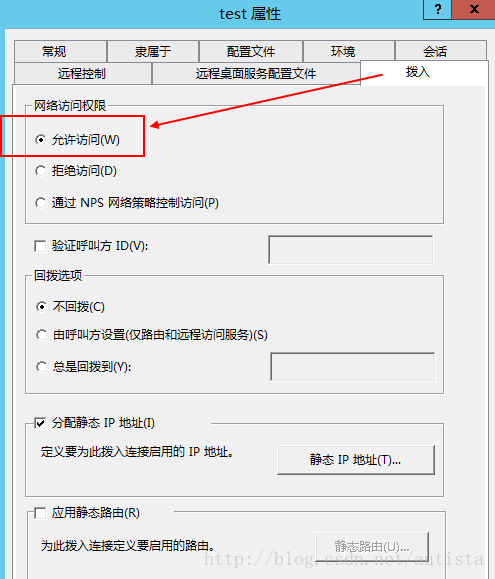
这样就完成配置了。
注:
创建用户的时候可以指定用户静态IP,但是要注意,不能是地址池起始IP,不然会不求作用。而且IP也不能超过池最后一个IP,不然也不生效。
若系统开启防火墙,需开启47和1723端口,并通过外网映射这两个端口即可.
分类:
pptp



【推荐】国内首个AI IDE,深度理解中文开发场景,立即下载体验Trae
【推荐】编程新体验,更懂你的AI,立即体验豆包MarsCode编程助手
【推荐】抖音旗下AI助手豆包,你的智能百科全书,全免费不限次数
【推荐】轻量又高性能的 SSH 工具 IShell:AI 加持,快人一步
· 从 HTTP 原因短语缺失研究 HTTP/2 和 HTTP/3 的设计差异
· AI与.NET技术实操系列:向量存储与相似性搜索在 .NET 中的实现
· 基于Microsoft.Extensions.AI核心库实现RAG应用
· Linux系列:如何用heaptrack跟踪.NET程序的非托管内存泄露
· 开发者必知的日志记录最佳实践
· winform 绘制太阳,地球,月球 运作规律
· 超详细:普通电脑也行Windows部署deepseek R1训练数据并当服务器共享给他人
· TypeScript + Deepseek 打造卜卦网站:技术与玄学的结合
· AI 智能体引爆开源社区「GitHub 热点速览」
· 写一个简单的SQL生成工具